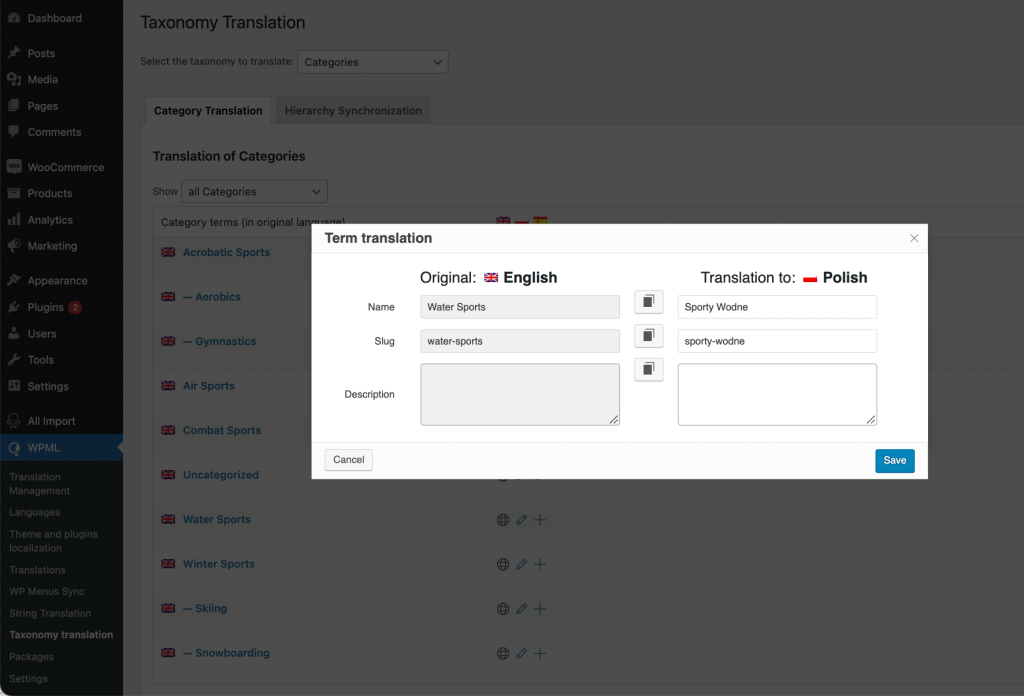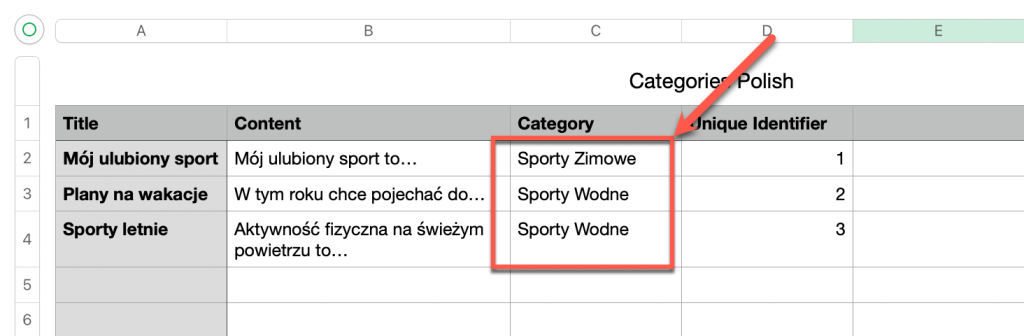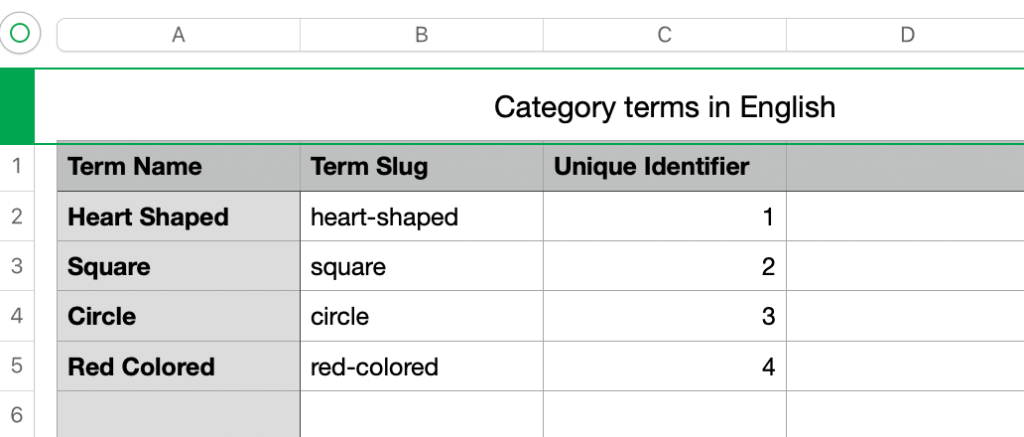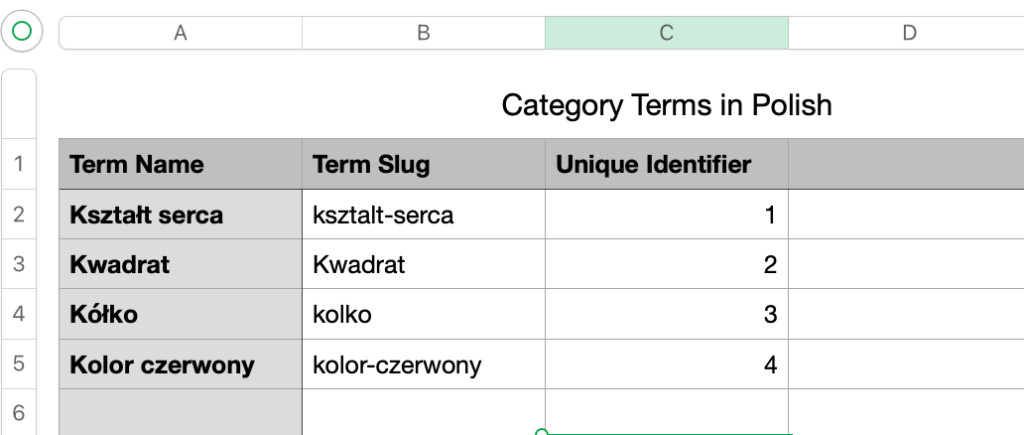עם WP All Import ,WPML והתוסף WPML All Import, תוכל לייבא תוכן בשפות מרובות. זה כולל פוסטים, עמודים, מוצרי WooCommerce, טקסונומיות, מדיה ושדות וסוגי פוסטים מותאמים אישית אחרים.
דף זה מראה לך כיצד להשתמש ב- WP All Import עם WPML כדי לייבא תוכן במספר שפות. כדי ללמוד כיצד לייבא תוכן בשפה אחת ולאחר מכן לתרגם אותו, עיין בעמוד על השימוש ב- WP All Import עם WPML .
בעת ייבוא תוכן בשפת ברירת מחדל ובשפה משנית אחת או יותר, עליך לעקוב במדיוק אחר תהליך עבודה ספציפי. אנא עקוב אחר הסדר המדויק של מדריך זה.
בעמוד זה:
- תחילת עבודה
- וידאו – ייבוא פוסטים מקבצי CSV במספר שפות
- שלב 1: הכן את התוכן הרב לשוני שלך לייבוא
- שלב 2: צור את הטקסונומיות שלך WordPress
- שלב 3: ייבא פוסטים או דפים רב-לשוניים
- ייבוא מוצרי WooCommerce
- עדכון התרגומים המיובאים
- הוספת תרגומים כאשר תוכן שפת ברירת המחדל כבר קיים באתר
- ייבוא וייצוא תוספים חלופיים
תחילת עבודה
התחל על ידי התקנה והפעלה של התוספים הבאים:
- תוסף WP All Import
- תוסף הליבה של WPML
- תוסף WPML All Import (זמין מדף ההורדות WPML )
אם ברצונך לייבא מוצרי WooCommerce, תזדקק גם לפריטים הבאים:
- תוסף ייבוא מוצרי WooCommerce (מגיע עם חבילות WP All Import Pro )
- WooCommerce Multilingual & Multicurrency (זמין מדף ההורדות של WPML שלך)
וידאו – ייבוא פוסטים מקבצי CSV במספר שפות
צפה בסרטון ההדרכה הבא על ייבוא פוסטים בשפות מרובות באמצעות קובצי CSV ובאמצעות WPML ו-WP All Import Pro.
באפשרותך גם להוריד את קבצי ה- CSV לדוגמה המשמשים בסרטון זה.
שלב 1: הכנת התוכן הרב-לשוני לייבוא
לפני שתוכל לייבא את התוכן הרב-לשוני שלך, עליך:
יצירת קבצי CSV עבור שפת ברירת המחדל והשפות משניות
התחל על-ידי יצירת גיליון אלקטרוני חדש ושמירתו כקובץ CSV או כקובץ XML. תן לו שם קובץ בעל משמעות, מכיוון שפעולה זו תסייע לזהות את הקובץ מרשימה בהמשך התהליך.
לאחר מכן, בצע את השלבים הבאים:
- צור גיליון אלקטרוני אחד המכיל את הכותרות והתוכן של פוסטים בשפת ברירת המחדל.
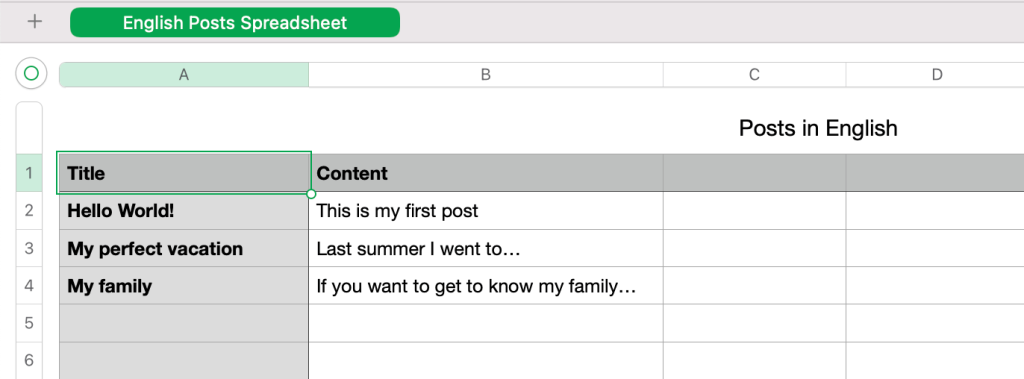
- הכן קבצי CSV נפרדים עבור כל שפה נוספת שברצונך לייבא.
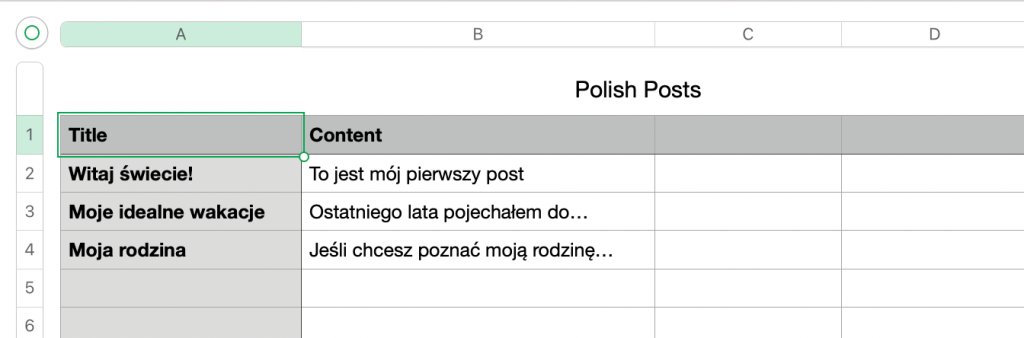
לאחר מכן, עליך לתת ל- WP All Import דרך לחבר את הפוסטים בשפת ברירת המחדל לתרגומים. באפשרותך לעשות זאת על-ידי הקצאת מזהה ייחודי (unique identifier) עבור כל פוסט.
הוספת מזהה ייחודי (Unique Identifier) לגיליונות העבודה שלך
הוספת מזהה ייחודי לגיליון האלקטרוני היא שלב נדרש. כדי לחבר את תוכן שפת ברירת המחדל ותרגומים, עליך להשתמש במספר זיהוי. אינך יכול להשתמש בשדות מותאמים אישית אחרים, כגון מק"ט.
כעת, עליך ליצור עמודת מזהה ייחודי בכל אחד מהגליונות האלקטרוניים שלך. זה נחוץ כדי לקשר פוסטים מיובאים לתרגומים שלהם. מספר הזיהוי צריך להיות זהה עבור הפוסט בשפה המוגדרת כברירת מחדל והתרגום שלו.
- הקצה מספר מזהה לכל אחד מהפוסטים שלך בשפת ברירת המחדל שלך.
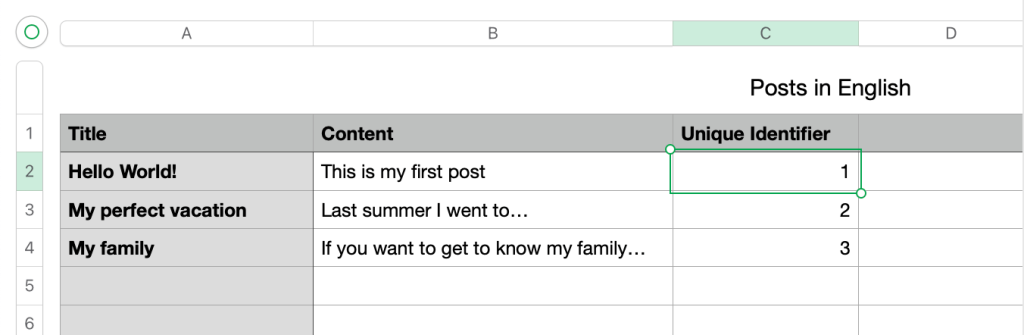
- השתמש באותו מספר מזהה עבור אותם פוסטים בקבצי השפה המשנית שלך. על ידי התבוננות במזהה זה, אתה יכול לדעת איזה פוסט הוא תרגום של אחר.
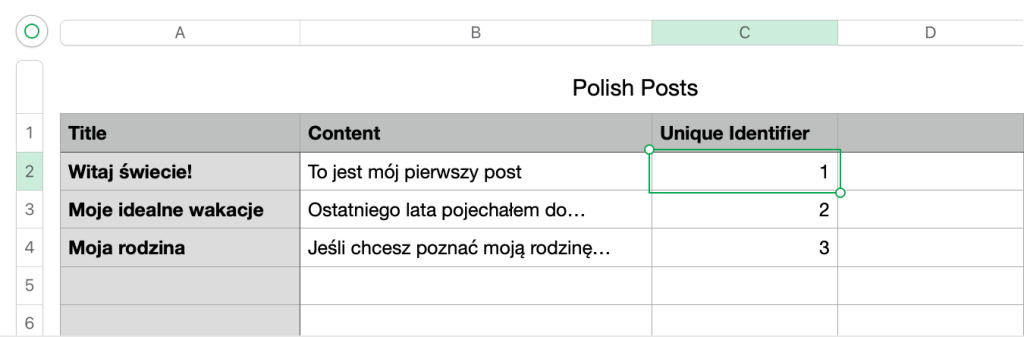
כדוגמה, צילומי המסך לעיל מראים לך כי ל- "Hello World!" יש תרגום בפולנית בשם "Witaj świecie!". אנו יודעים זאת מכיוון שהם חולקים את אותו מזהה ייחודי.
שלב 2: צור את הטקסונומיות שלך בוורדפרס
אם אתה מייבא פוסטים מתורגמים עם טקסונומיות (קטגוריות, תגים או טקסונומיות מותאמות אישית), עליך ליצור את אותן טקסונומיות בדיוק באתר WordPress שלך לפני ייבוא קובצי הפוסטים . ניתן לעשות זאת בשתי דרכים:
- אפשרות 1: צור את המונחים באופן ידני ותרגם אותם
- אפשרות 2 : ייבא את המונחים הרב-לשוניים באמצעות WP All Import
אנו מכסים את שתי האפשרויות בפירוט בהמשך.
אפשרות 1: צור את המונחים באופן ידני ותרגם אותם
התחל ביצירת הטקסונומיות באתר שלך בשפת ברירת המחדל. לאחר מכן, השתמש ב- WPML כדי לתרגם את המונחים שלך .
ודא שהמונחים שאתה יוצר הן בשפת ברירת המחדל והן בשפות המשנית תואמים למונחים שבהם הפוסטים שלך משתמשים בקבצי ה- CSV שלך.
אם יש לך הרבה מונחים לתרגם, תוכל לעיין במדריך שלנו לתרגום כל מונחי הטקסונומיה בבת אחת .
אפשרות 2: ייבוא המונחים הרב-לשוניים באמצעות WP All Import
שים לב שאתה יכול ישירות לייבא טקסונומיות רק עם WP All Import Pro.
אם אינך רוצה ליצור את המונחים ולתרגם אותם, תוכל לייבא את המונחים באמצעות WP All Import Pro. עם זאת, עליך לייבא תחילה את מונחי הטקסונומיה ולאחר מכן לייבא את הפוסטים.
הסיבה לכך היא ש-WP Import צריך להיות מסוגל להגדיר את הטקסונומיה הנכונה עבור הפוסטים שאתה מייבא. כדי שזה יקרה, המונחים והתרגומים של הטקסונומיה חייבים להתקיים באתר שלך לפני שאתה מייבא את הפוסטים. הם גם צריכים להתאים את המונחים שהוקצו לפוסטים בקובץ ה- CSV שלך.
אם למונחי הטקסונומיה שלך יש את אותו שם בדיוק בשפות ברירת המחדל ובשפות המשניות, הייבוא של המונחים המתורגמים לא יעבוד כמו שצריך.
לפני ייבוא מונחים עם אותו שם במספר שפות, אנו ממליצים לשנות את שמות המונחים המתורגמים. לאחר הייבוא, תוכל לשנות את שם המונח המתורגם בחזרה לאותו שם כמו מונח ברירת המחדל של שפה במידת הצורך. לחלופין, תוכל להוסיף קוד שפה, כמו -es לסוף מונח הטקסונומיה בשפה המשנית שלך. לאחר מכן, בחר באפשרות הגדר slug ידנית ומפה ידנית את ה-slug לעמודה המתאימה בגיליון האלקטרוני שלך.
כדי לעשות זאת:
- הכן קובצי CSV חדשים כדי לייבא את הטקסונומיות והתרגומים שלהן. הקפד להוסיף את עמודת המזהה הייחודית לכל קובצי ה-CSV כדי לקשר כל מונח טקסונומיה עם התרגום שלו.
- ייבא את קובץ ה-CSV עם הטקסונומיות בשפת ברירת המחדל של האתר שלך. אתה יכול לעקוב אחר המדריך WP All Import לייבוא טקסונומיות .
- יבא את קובץ ה- CSV של השפה המשנית. בשלב 3, הרחב את המטא-בוקס WPML All Import ובחר את השפה המשנית הנכונה. לאחר מכן, הרחב את הקטע התאמת רשומות אוטומטית לתרגום ובחר את הקובץ שבו השתמשת כדי לייבא את הודעות ברירת המחדל של שפות. ודא שהמזהה הייחודי זהה לזה שהוגדר במהלך ייבוא שפת ברירת המחדל.
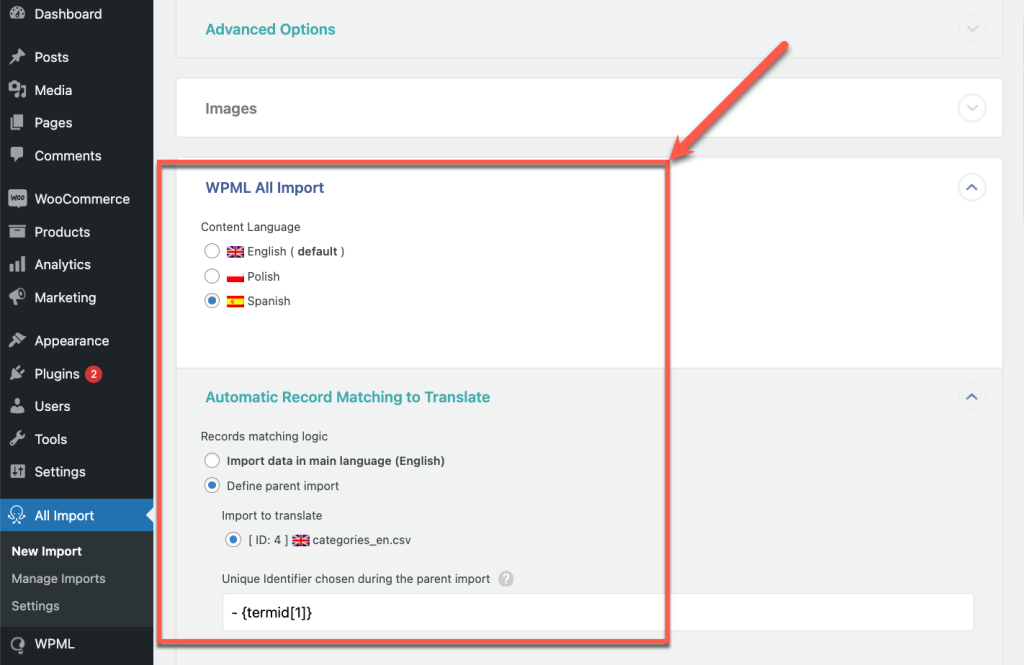
- בשלב 4 , השבת את האפשרות להגביר את מהירות תהליך הייבוא. לאחר מכן, אשר והפעל את הייבוא שלך.
כיצד לחבר תרגומי מונחים למונחי שפת ברירת המחדל
אם תייבא את הטקסונומיות שלך באופן שונה מהמתואר בשתי האפשרויות לעיל, מונחי הטקסונומיה של השפה המשנית שלך לא יחוברו כתרגומים של מונחי שפת ברירת המחדל.
במקרה זה, יהיה עליך לערוך כל אחד ממונחי הטקסונומיה המתורגמים שלך כדי להתאים אותם למונח הטקסונומיה של שפת ברירת המחדל.
כדי לעשות זאת, עבור אל פוסטים ← קטגוריות (או כל סוג טקסונומיה שאתה מתקן):
- עבור לשפה המשנית שלך באמצעות מעביר השפה בראש העמוד.
- ערוך את מונח הטקסונומיה שעליך לתקן.
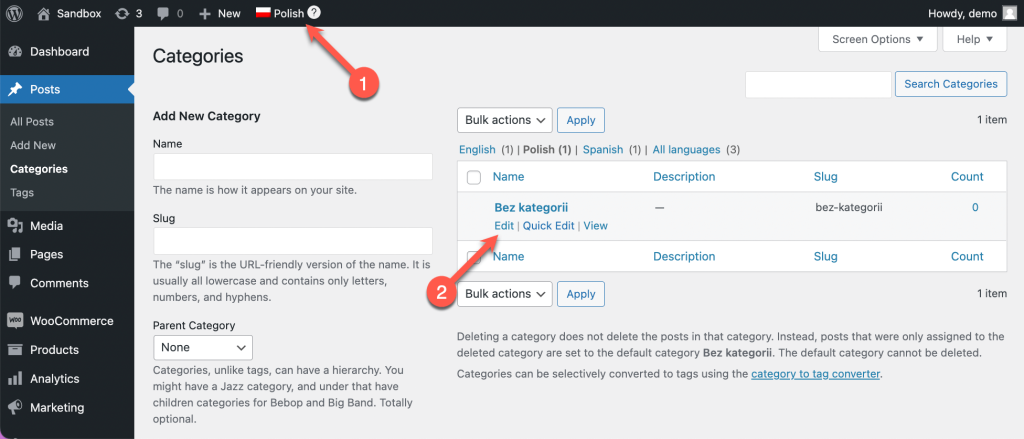
- בתחתית העמוד, בחר את מונח הטקסונומיה בשפת ברירת המחדל שהמונח הנוכחי הוא תרגום שלה.
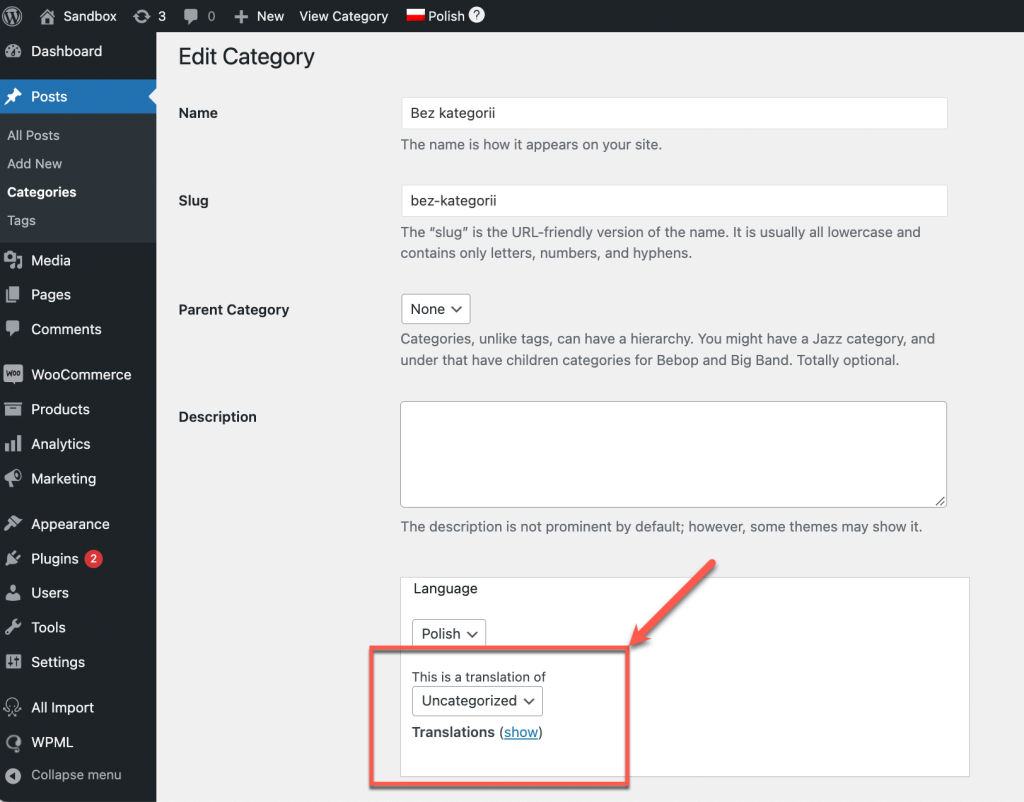
שלב 3: ייבוא פוסטים או עמודים רב-לשוניים
לאחר שהטקסונומיות שלך והתרגומים שלהן במקומם, אתה מוכן לייבא את קבצי ה- CSV של הפוסטים שלך. יהיה עליך:
- תחילה, להעלות את קבצי שפת כברירת המחדל.
- לאחר מכן, השבת את אפשרות המיטוב של מהירות הייבוא והפעל את ייבוא שפת ברירת המחדל שלך.
- לבסוף, העלה וייבא את קבצי השפה המשנית שלך.
נסכם את השלבים הבאים. לתיעוד מפורט יותר, אנא עיין במאמר של WP All Import כיצד לייבא קבצים .
ייבוא קובץ שפת ברירת המחדל
כדי לייבא את קובץ שפת ברירת המחדל שלך:
- עבור אל כל ייבוא ← ייבוא חדש ולחץ על העלה קובץ כדי להעלות את קובץ ה-CSV שפת ברירת המחדל שלך.
- לאחר השלמת ההעלאה, בחר לייבא נתונים מהקובץ לפריטים חדשים . לאחר מכן, השתמש בתפריט הנפתח כדי לבחור את סוג הרכיב שאתה מייבא.
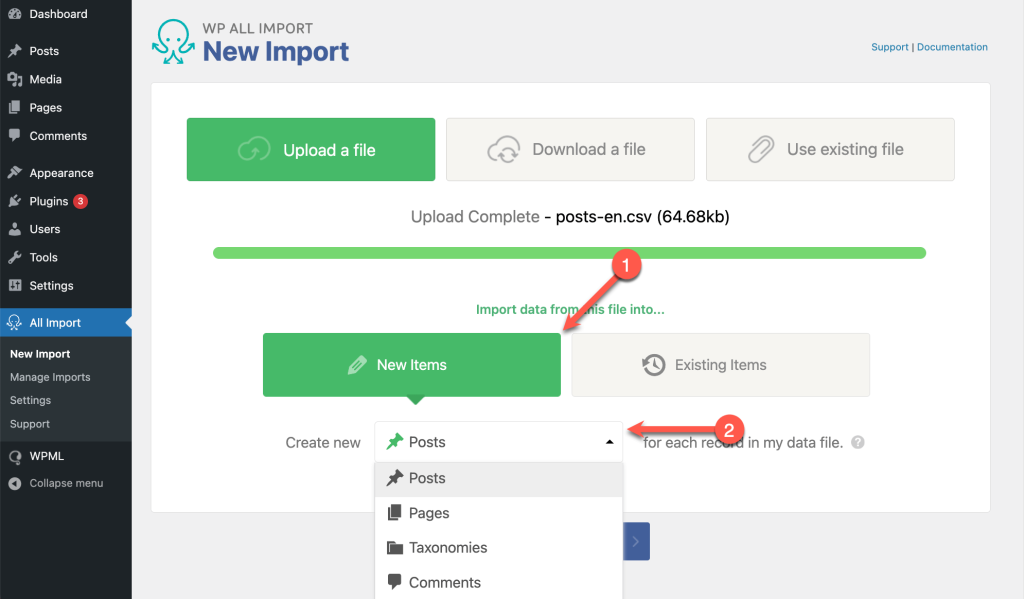
- המשך לשלב 2 כדי לסקור כל שורה בקובץ ה-CSV שלך. אם הכל נראה תקין, לחץ על המשך לשלב 3 .
- מפה את כותרות העמודות שלך מהסרגל הצדדי הימני לשדות הנכונים על ידי גרירה ושחרור שלהן. לאחר מכן, גלול מטה והרחב את המטא-בוקס WPML All Import ובחר את שפת ברירת המחדל שלך. כשתסיים, לחץ על המשך לשלב 4 .
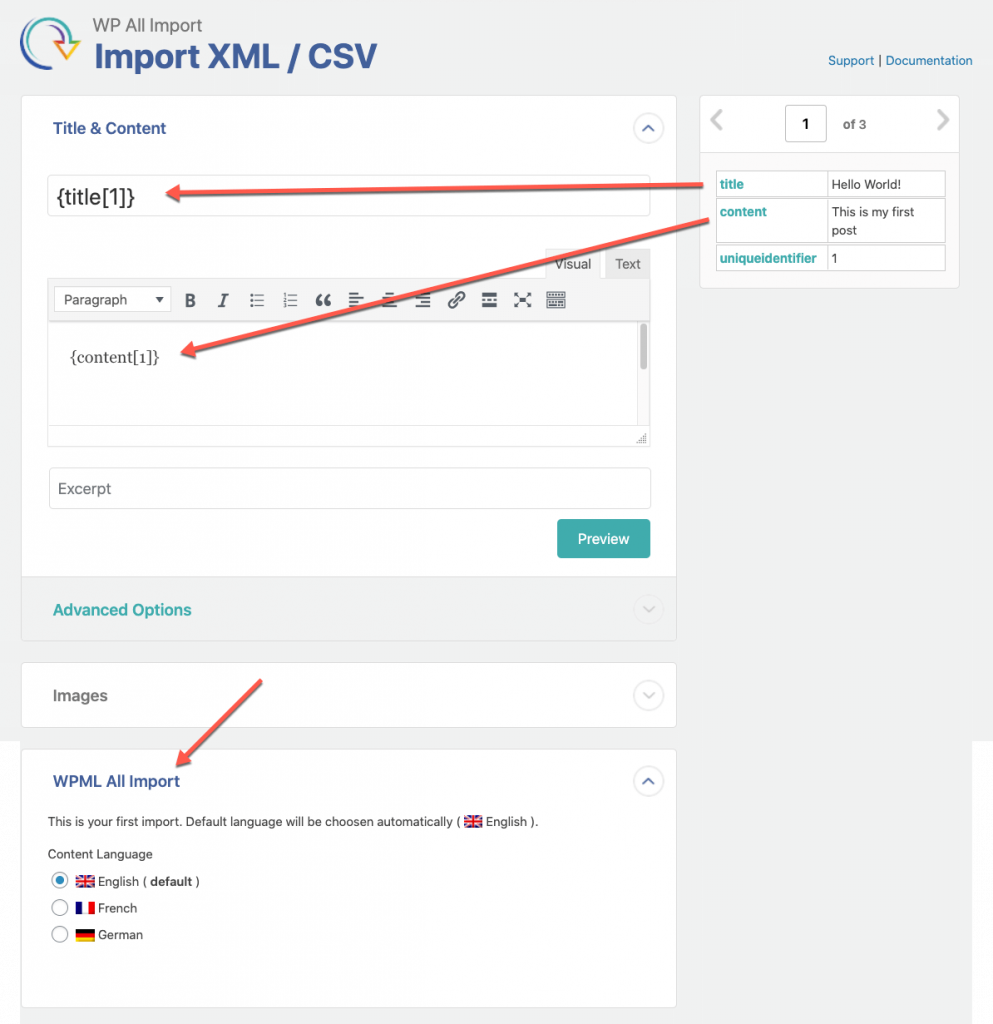
- מפה את המזהה הייחודי לרכיב הנכון בקובץ ה- CSV או ה- XML שלך.
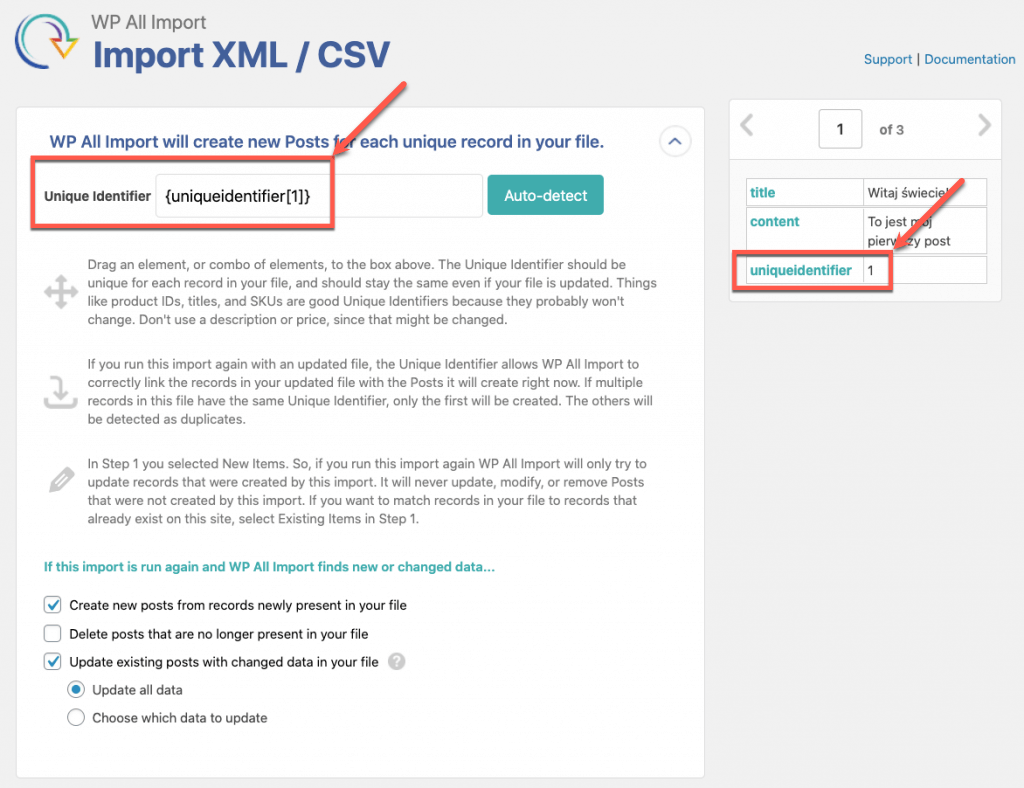
כעת, הישאר בשלב 4 כדי להשבית את האפשרות להגביר את מהירות תהליך הייבוא.
השבת את האפשרות 'מיטוב מהירות הייבוא של WP All Import'
תוסף WP All Import מספק אפשרות להגביר את מהירות תהליך הייבוא. אפשרות זו עלולה להפריע לפעולות של תוספים אחרים, כולל WPML. לדוגמה, ייתכן שלא יוקצו תרגומי פוסטים לשפה המתאימה.
לפני הפעלת הייבוא, עליך להשבית אפשרות זו.
כדי לעשות זאת, הרחב את הכרטיסייה קבע את התצורה של הגדרות מתקדמות בשלב 4 באשף WP All Import :
- בטל את הסימון בתיבה שליד הגדל מהירות על ידי השבתת קריאות do_action ב-wp_insert_post במהלך הייבוא .
- לחץ על הלחצן שמור תצורת ייבוא .
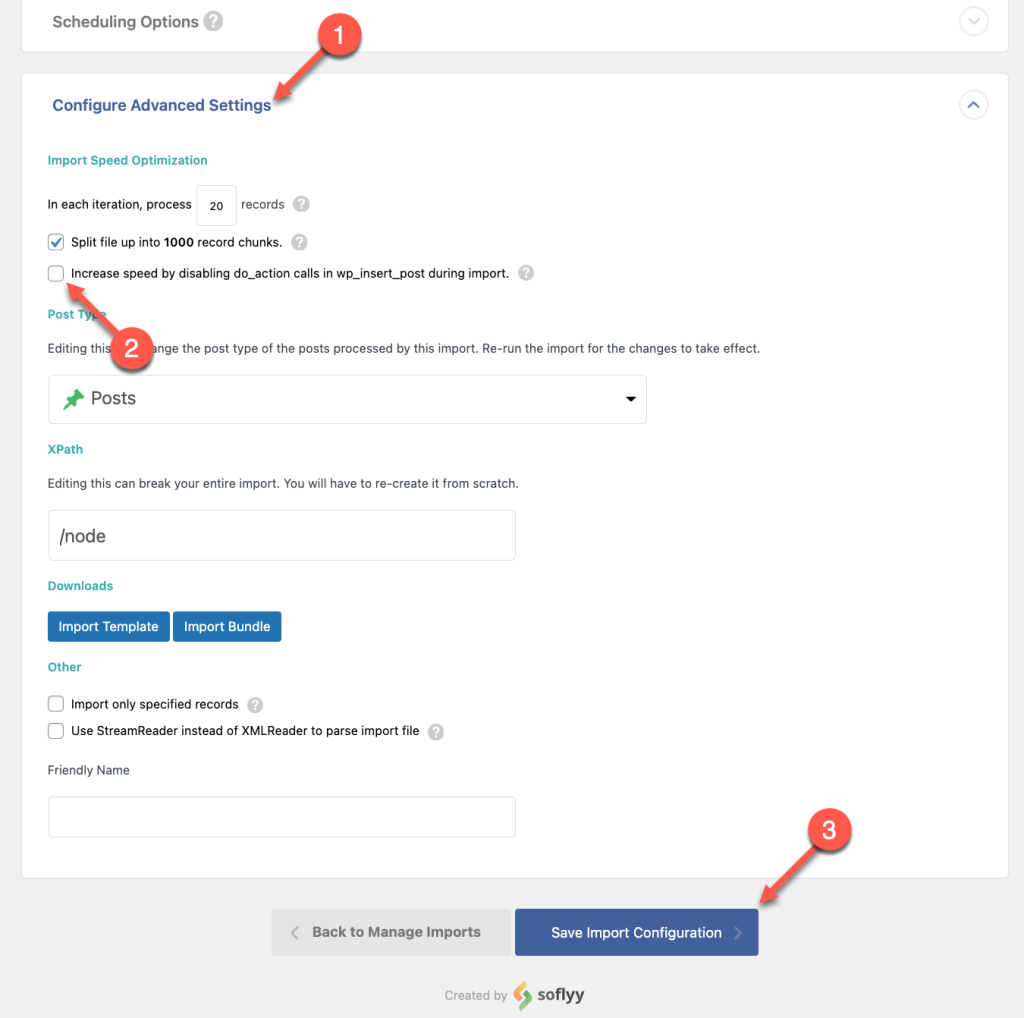
- אשר והפעל את תהליך הייבוא.
ייבוא קובץ השפה המשנית
בעת ייבוא תוכן בשפה שלישית, התוכן המיובא בשפה השנייה מוחלף בתוכן משפת ברירת המחדל. כדי להימנע מכך, עליך לבטל זמנית את התוסף WPML String Translation . לאחר השלמת הייבוא, תוכל להפעיל אותו מחדש.
אנו עובדים על תיקון לבעיה זו .
כדי לייבא את קובץ השפה המשנית שלך, התחל על ידי חזרה על שני השלבים הראשונים של ייבוא קובץ שפת ברירת המחדל שלך .
בשלב 3 , גרור ושחרר את כותרות העמודות שלך מהסרגל הימני לשדות הנכונים. לאחר מכן, הישאר בשלב 3 כדי לחבר את קובצי השפה המשנית והברירת מחדל:
- הרחב את המטא-בוקס של WPML All Import ובחר את השפה המשנית הנכונה.
- הרחב את הקטע התאמת רשומות אוטומטית לתרגום ובחר באפשרות הגדר ייבוא אב . בחר את הקובץ שבו השתמשת כדי לייבא את הודעות ברירת המחדל בשפת.
- גרור את השדה שבו אתה משתמש כמזהה הייחודי לשדה המזהה הייחודי . ודא שהוא זהה לזה שבחרת במהלך ייבוא שפת ברירת המחדל.
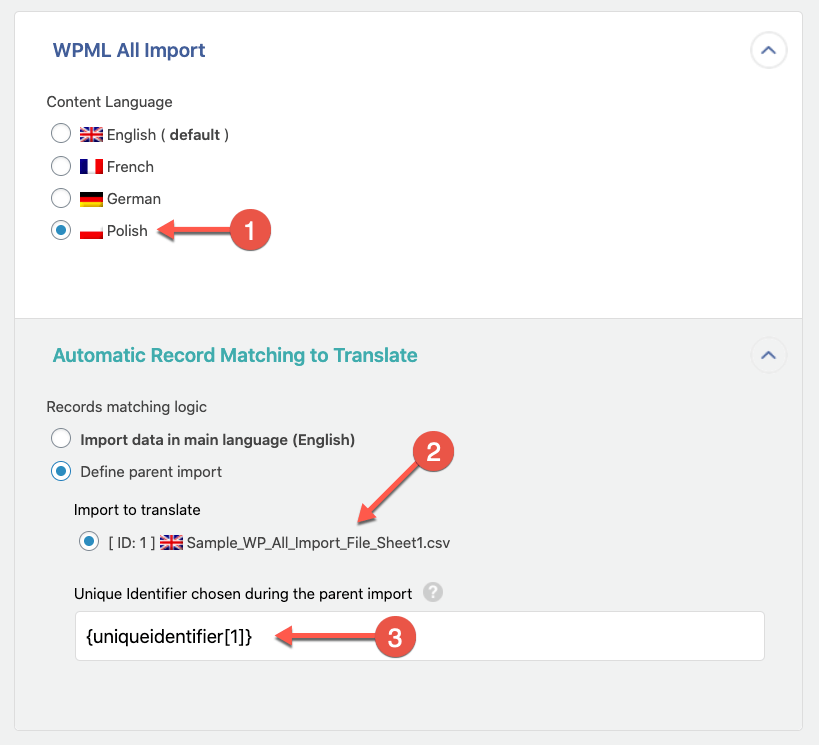
- בשלב 4, הגדר את אותו Unique Identifier כמו בשלב הקודם.
כעת, הרחב את הכרטיסייה הגדר הגדרות מתקדמות ואשר שהאפשרות להגביר את מהירות הייבוא מושבתת.
לאחר מכן, תוכל ללחוץ על אשר והפעל ייבוא . הייבוא ייצור פוסטים בשפות משניות ויחבר אותם בתור התרגומים של שפת ברירת המחדל.
ייבוא מוצרי ווקומרס
שים לב שהתוסף WPML All Import אינו תומך בייבוא של תכונות מותאמות אישית (custom attributes) ב-WooCommerce. ניתן לייבא מוצרי WooCommerce רק עם מאפיינים גלובליים.
התוסף WooCommerce Product Import נדרש לייבוא מוצרי WooCommerce פשוטים ומשתנים. לאחר שרכשת חבילת WP All Import Pro , תוכל למצוא את הקישור להורדת התוסף בדף ההורדות של WP All Import ודא שגם התוסף WooCommerce Multilingual & Multicurrency מותקן ומופעל באתר שלך .
ייבוא מוצרים פשוטים או משתנים
אם אתה צריך לייבא מוצרים משתנים WooCommerce , עיין בעמוד על ייבוא מוצרים משתנים במספר שפות עם WP All Import ו- WPML .
אתה יכול לייבא מוצרים פשוטים WooCommerce במספר שפות על ידי ביצוע התהליך המתואר לעיל ליצירת טקסונומיות וייבוא פוסטים . הקפד ליצור את כל המונחים והתרגומים של טקסונומיית המוצרים שלך לפני ייבוא קובצי ה-CSV שלך.
אל תשכח להוסיף את עמודת המזהה הייחודי.
לאחר מכן תוכל לייבא את התרגומים שלך באותו אופן שבו היית מייבא פוסטים בשפה משנית .
זכור לשים לב לכל השלבים!
ייבוא מוצרים עם מחירים מוגדרים באופן ידני עבור מטבעות אחרים
כדי לייבא מוצרים עם מחירים מוגדרים באופן ידני עבור מטבעות אחרים, עליך להגדיר את השדות הרלוונטיים במקטע ההרחבה של WooCommerce עבור ייבוא שפת ברירת המחדל. זה כולל את המחיר הרגיל ואת מחיר המבצע.
אתה יכול למצוא את הסעיף הזה בשלב 3 של תהליך הייבוא.
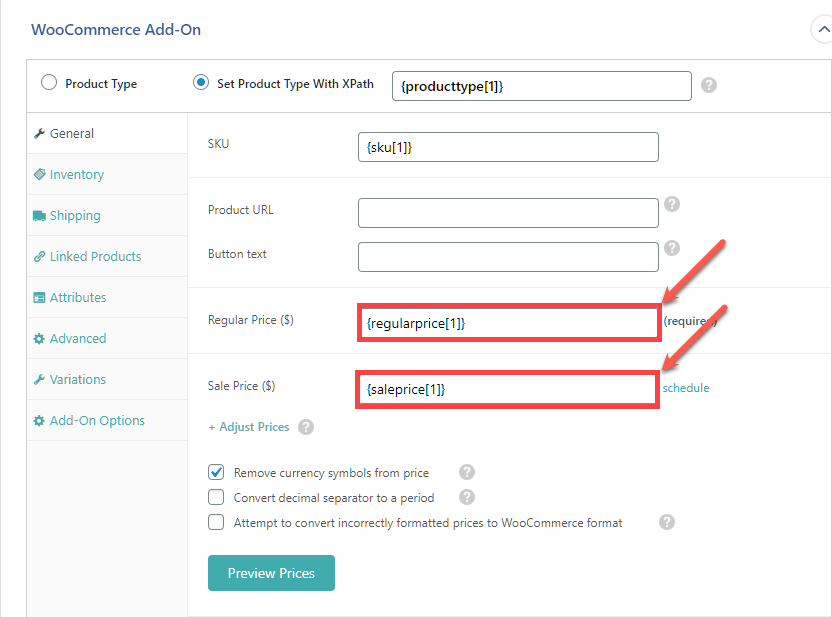
אתה גם צריך להרחיב את הקטע 'שדות מותאמים אישית' בייבוא שפת ברירת המחדל כדי להוסיף באופן ידני את השדות המותאמים אישית הרלוונטיים. זה הכרחי על מנת שהמחירים יופיעו כראוי בדפי המוצר בשפות משניות.
בדוגמה שלנו, הגדרנו ידנית מחירים עבור מוצרים באירו. לכן, הוספנו את השדות המותאמים אישית הבאים:
_regular_price_EUR_sale_price_EUR_price_EUR_sale_price_dates_to_EUR_sale_price_dates_from_EUR_wcml_schedule_EUR_wcml_custom_prices_status

בהתאם למטבע שהגדרת עבורו מחירים, עליך לשנות את הסיומת של כמה מהשדות המותאמים אישית כך שיתאימו לקוד המטבע. כדי לקבל את קוד המטבע:
- עבור WooCommerce → WooCommerce Multilingual & Multicurrency .
- עבור ללשונית Multicurrency ולחץ על כפתור הוסף מטבע .
- בחר את המטבע כדי לקבל את הקוד שלו.
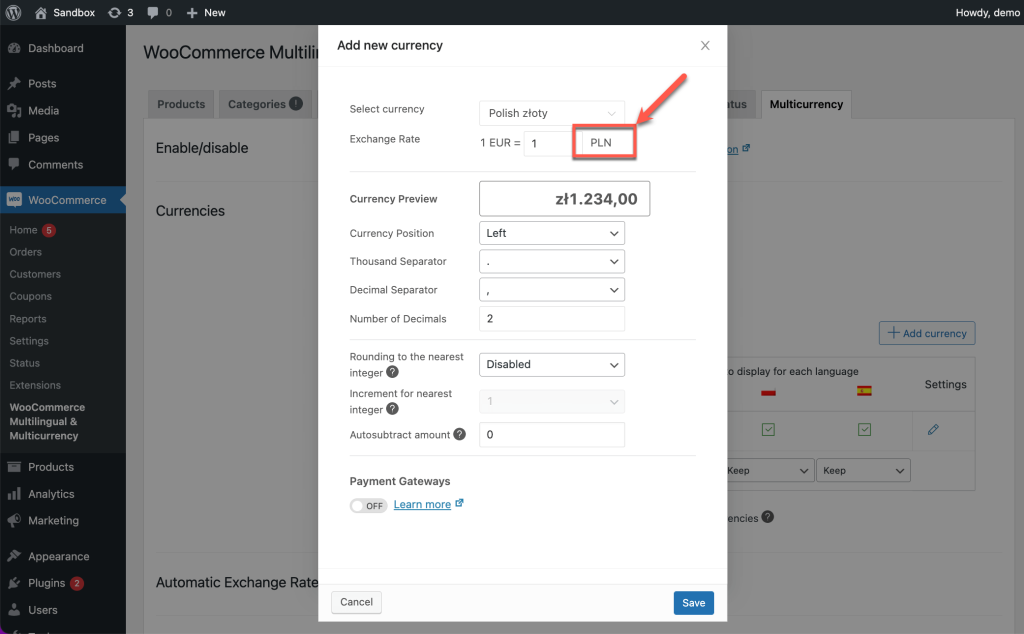
אם אתה מייבא מוצרים ביותר משפה אחת ובכולם נקבעו מחירים באופן ידני עבור כל המטבעות האחרים, הקפד להוסיף שדות מותאמים אישית המשויכים לכל סיומות המטבע.
עדכון התרגומים המיובאים
ברגע שאתה מייבא תוכן במספר שפות, אתה יכול רק לעדכן את התרגומים באופן ידני. זה מחייב אותך לכבות את עורך תרגום מתקדם ולערוך את התרגומים באמצעות עורך WordPress המקורי .
אם תנסה לערוך תרגומים אלה בעורך התרגום המתקדם, תראה תאים ריקים. הסיבה לכך היא שעורך התרגום המתקדם מסתמך על זיכרון התרגום. הוא אינו יכול "לראות" תרגומים שיובאו או נוצרו באופן ידני.
הוספת תרגומים כאשר תוכן שפת ברירת המחדל כבר קיים באתר
מכיוון ש- WP All Import מסתמך על המזהה הייחודי כדי לחבר פוסטים מתורגמים עם פוסטים של שפת ברירת המחדל, לא ניתן להעלות את קובץ השפה המשנית כדי להוסיף תרגומים לתוכן קיים של שפת ברירת מחדל. אם תעשה זאת, WP All Import לא יידע לאילו פוסטים שייכים התרגומים.
כדי להוסיף תרגומים כאשר תוכן שפת ברירת המחדל כבר קיים באתר:
- ייצא את תוכן שפת ברירת המחדל שלך באמצעות WP All Export .
- ערוך את ה- CSV החדש שנוצר כדי להוסיף עמודה עבור המזהה הייחודי.
- מחק את התוכן המקורי מהאתר.
- ייבא את קובץ ה-CSV של שפת ברירת המחדל עם עמודת המזהה הייחודי. הקפד לייבא אותו כפריטים חדשים.
לאחר שקובץ שפת ברירת המחדל יובא, תוכל להמשיך עם קובץ השפה המשנית שלך כפי שהוסבר קודם .
ייבוא וייצוא תוספים חלופיים
WPML תואם לתוספי ייבוא וייצוא שונים אחרים. בקר במדריך הייבוא והייצוא המובילים WordPress כדי ללמוד עוד על הפתרונות המומלצים שלנו.